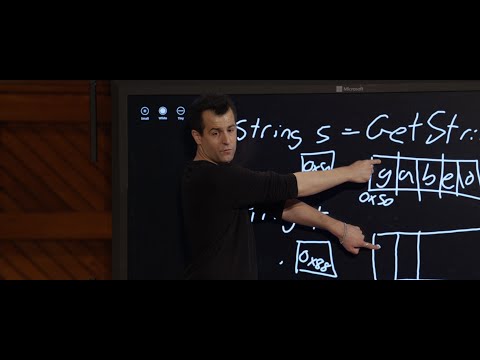
Садржај
- Поправи заглављена ажурирања Виндовс продавнице помоћу командне линије и покретања
- Поправи заглављена ажурирања за Виндовс продавницу са ресетовањем
Сав софтвер има грешке, али Мицрософтов оперативни систем Виндовс 10 је интересантна студија о томе колико досадне грешке могу бити. Бесплатна надоградња за Виндовс 10 стигла је 29. јула на ревије и пуно љубави рецензената. Корисници нотебоок и десктоп рачунара обожавају оперативни систем јер им омогућава да врате Старт Мену и уводе апликације Виндовс продавнице које су једнако корисне са екраном осетљивим на додир као и они без њега. Виндовс 2-у-1 и таблет рачунари воле Виндовс 10 зато што је он исто толико пријатан као и Виндовс 8, али има више зрелих апликација и услуга.
Прочитајте: 6 Свакодневни Виндовс 10 Проблеми и како их поправити.
Сав Виндовс 10 ипак није привлачан. Виндовс продавница, Мицрософтова наменска апликација за куповину и преузимање апликација, игара, музике и телевизијских емисија, прилично је проблематична. Већину времена апликације преузимају одатле. Чешће него што би требало, ажурирања апликација у Виндовс продавници се вјешају, ометају вас на старијим верзијама и задржавају чак и нове инсталације апликација.

Ево како да исправите заглављена ажурирања Виндовс продавнице у оперативном систему Виндовс 10.
Пре него што почнемо, знајте да овде постоје две методе за поправљање заглављених ажурирања и преузимања Виндовс продавнице, а ниједна од њих није нарочито лепа. Мицрософтово решење за проблем подразумева кориснике који се роне у Цомманд Промпт, апликацију са којом се сусреће само најтежи корисник.
Искрено, ако нисте велики у апликацијама Виндовс продавнице и не желите их свеједно, можете игнорисати срање ажурирања Виндовс продавнице док Мицрософт не добије бољи начин за решавање проблема.
Поправи заглављена ажурирања Виндовс продавнице помоћу командне линије и покретања
Мицрософтов Заједница одговора нуди овај компликовани и помало неповољан поправак за заглављена ажурирања Виндовс продавнице у оперативном систему Виндовс 10.
Прво притисните Икс и тастер Виндовс истовремено на тастатури.
Затим изаберите Цомманд Промпт (Админ) из листе опција.

Тип: нет стоп битс затим притисните Ентер.
Тип: нет стоп вуаусерв затим притисните Ентер.
Тип: нет стоп аппидсвц затим притисните Ентер.
Тип: нет стоп цриптсвц затим притисните Ентер.
Тип: Рен% системроот% СофтвареДистрибутион СофтвареДистрибутион.бак затим притисните Ентер.
Тип: Рен% системроот% систем32 цатроот2 цатроот2.бак затим притисните Ентер.
Тип: почетни битови мреже затим притисните Ентер.
Тип: нет старт вуаусерв затим притисните Ентер.
Тип: нет старт аппидсвц затим притисните Ентер.
Тип: нет старт цриптсвц затим притисните Ентер.

Поново покрените Виндовс 10 уређај и проверите да ли ажурирања апликације раде за вас. Неки корисници пријављују да је овај поправак поново покренуо Виндовс продавницу. Ја то нисам велики обожавалац, јер корисницима даје задатак да одлазе на екране који су вероватно ван зоне удобности. Корисници би могли случајно да забрљају системске датотеке. Покушао сам ову методу и још сам имао доста апликација.
Поправи заглављена ажурирања за Виндовс продавницу са ресетовањем
Када Мицрософт није успео, сјетио сам се да Виндовс 10 - попут Виндовса 7 - има намјенски гумб за ресетирање који омогућава корисницима да задрже све своје датотеке и поново инсталирају Виндовс око тих датотека. Његове ситуације попут овог заглављеног издања Виндовс Сторе-а које је дугме направљено.
Пре него што одлучите да кренете тим путем, знајте да ћете морати поново да инсталирате све апликације за десктоп ако користите ресетовање. Ово укључује ствари као што су иТунес и Мицрософт Оффице 2013. Већина програма можете поново да преузмете са сајтова њихових произвођача, али ако имате неки софтвер на диску који сте инсталирали, обавезно га имајте при руци. Оно што ћете завршити након ресетовања је потпуно нова верзија оперативног система Виндовс 10 са само вашим датотекама.
притисните Виндовс на тастатури да бисте приказали Почетни екран.
Кликните или додирните Подешавања у доњем левом углу почетног екрана.

Кликните или додирните Упдате & Сецурити.

Кликните или додирните Опоравак у менију са леве стране екрана. То је четврта опција са врха.

Кликните или додирните Почети испод Ресетуј овај рачунар.

Кликните или додирните Сачувај моје датотеке.

Када уређај заврши поновно инсталирање оперативног система Виндовс, поново ћете моћи да преузмете преузимања у Виндовс продавници. Срећно са Виндовс 10 и новом Виндовс продавницом.


